เปิดใช้งานการส่งต่อพอร์ตสำหรับ Tenda FH1202
คำแนะนำต่อไปนี้มีไว้สำหรับเฟิร์มแวร์เวอร์ชั่นล่าสุดอย่างเป็นทางการของจีน (US_FH1202V1.0BR_V1.2.0.20 (408) _CN_TD.bin)
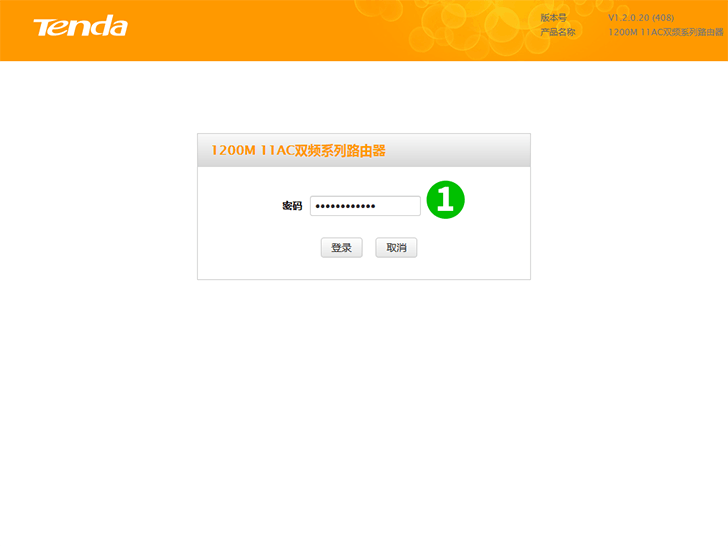
1 เข้าสู่เราเตอร์ของคุณด้วยรหัสผ่าน (IP เริ่มต้น: 192.168.0.1 - ข้ามไปขั้นตอนที่ 2 หากคุณไม่เคยตั้งรหัสผ่านเราเตอร์มาก่อน)
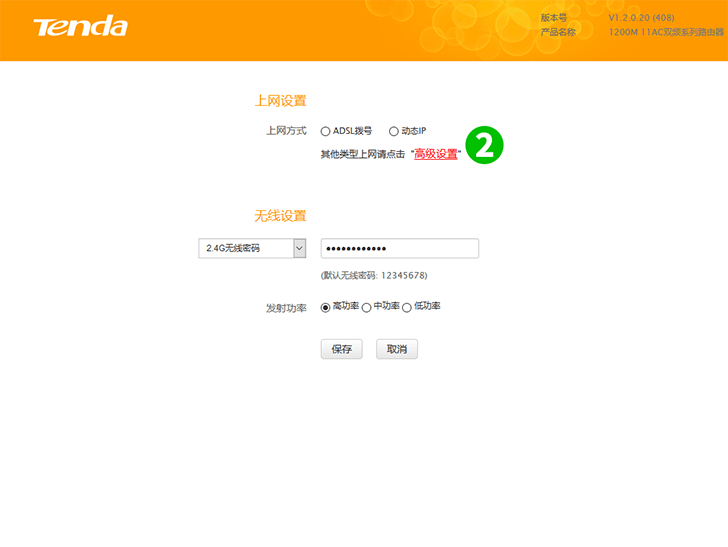
2 คลิกที่ข้อความ "高级设置" (การตั้งค่าขั้นสูง)
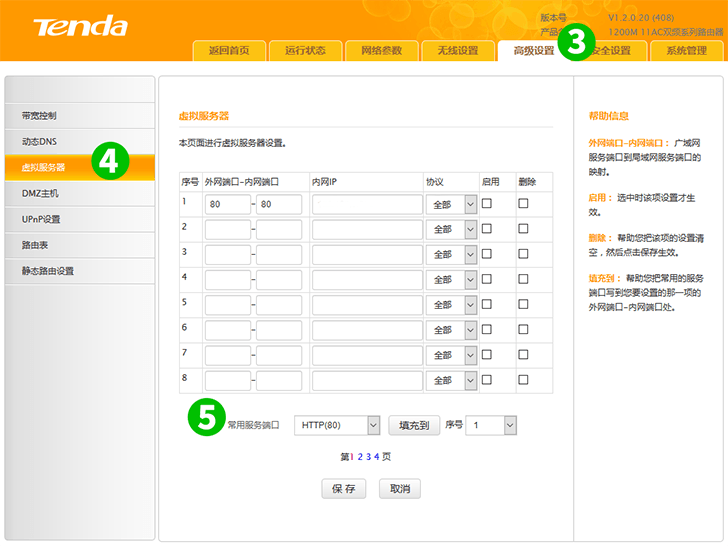
3 คลิกที่ปุ่ม "高级设置" (การตั้งค่าขั้นสูง) ในแถบเมนูหลักด้านบน
4 คลิกที่ "虚拟服务器" (เซิร์ฟเวอร์เสมือน) ในเมนูด้านซ้าย
5 เลือก "HTTP (80)" จากดรอปดาวน์และคลิกปุ่ม "填充到" (Fill-in) เพื่อเติมพอร์ตภายนอกและพอร์ตภายในในบรรทัดที่ 1
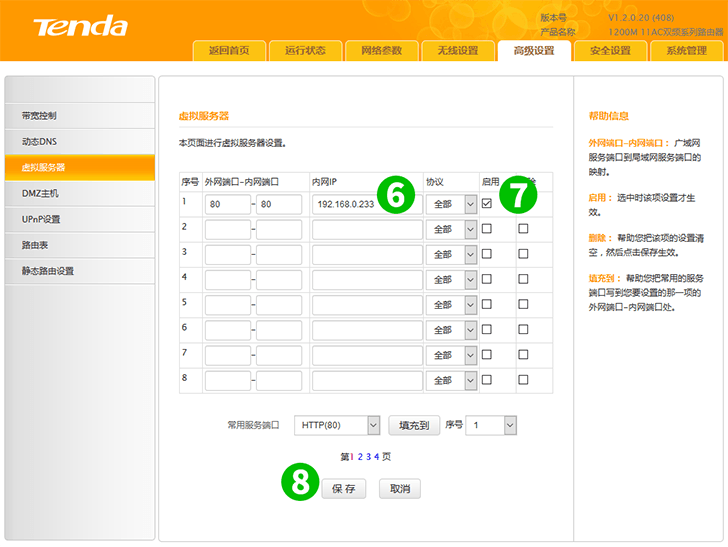
6 ป้อน IP ของคอมพิวเตอร์ cFos Personal Net กำลังทำงานในฟิลด์ "内网IP" (ที่อยู่ IP ของ LAN)
7 ทำเครื่องหมาย "启用" (Enable) เพื่อเปิดใช้งานการส่งต่อพอร์ต
8 คลิกที่ปุ่ม "保存" (บันทึก)
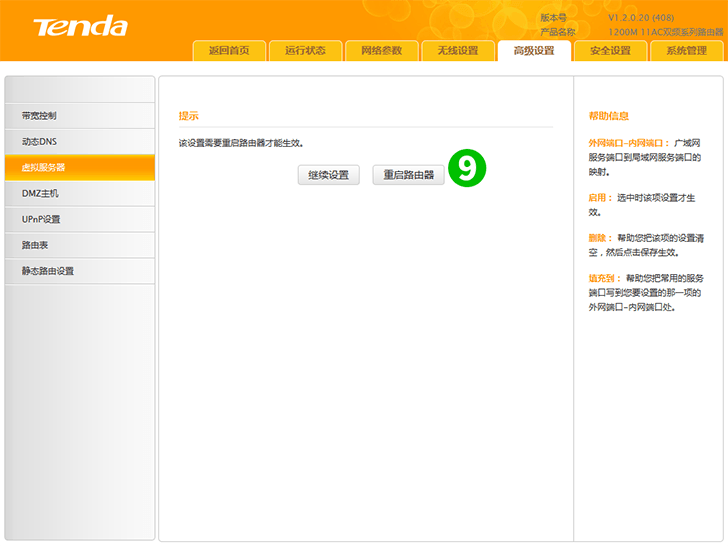
9 คลิกที่ปุ่ม "重启路由器" (รีบูตเราเตอร์)
ขณะนี้การกำหนดค่าการส่งต่อพอร์ตสำหรับคอมพิวเตอร์ของคุณ!
เปิดใช้งานการส่งต่อพอร์ตสำหรับ Tenda FH1202
คำแนะนำในการเปิดใช้งานการส่งต่อพอร์ตสำหรับ Tenda FH1202